A edição em linha oferece a capacidade de alterar valores “on the fly”. A edição em linha foi implementada tanto na Visualização de lista quanto na visualização de detalhes, oferecendo uma vantagem aos usuários que desejam alterar os valores dos campos rapidamente, reduzindo o número de cliques/processos que normalmente seriam necessários para editar o registro completo.
A edição em linha pode ser ativada/desativada para a Visualização de lista e a Visualização de detalhes. Isso pode ser feito nas principais configurações do sistema para o CRM, pelo administrador do sistema.

Edição em linha do modo de exibição de lista #
Você pode editar as informações de registro na Visualização de lista de um módulo usando a edição em linha clicando em um campo onde o ícone de lápis é mostrado.

Você pode clicar no ícone de lápis ou clicar duas vezes no campo para editar o valor.

Depois de fazer a alteração necessária no valor do campo, você pode pressionar Return ou clicar no ‘tick’. Isso salvará suas alterações. Se você navegar sem salvar nenhuma alteração, verá um aviso avisando que fez alterações não salvas no campo que está sendo editado.
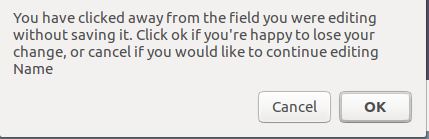
Você pode clicar em Cancelar e continuar editando e salvando sua alteração ou clicar em OK , que descartará as alterações feitas.
Edição em linha de visualização de detalhes #
Semelhante ao modo de exibição de lista, você pode editar informações de registro no modo de exibição de detalhes de um módulo usando a edição em linha clicando em um campo onde o ícone de lápis é mostrado.

Você pode clicar no ícone de lápis ou clicar duas vezes no campo para editar o valor.
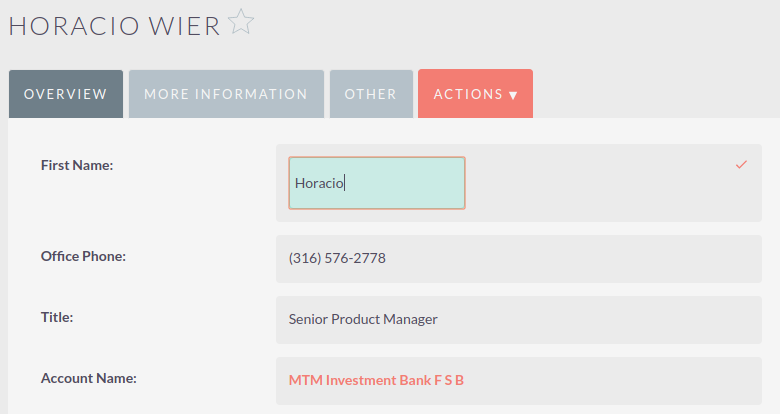
Depois de fazer a alteração necessária no valor do campo, você pode pressionar Return ou clicar no ‘tick’. Isso salvará as alterações do usuário. Se você navegar sem salvar nenhuma alteração, verá um aviso avisando que fez alterações não salvas no campo que está sendo editado.
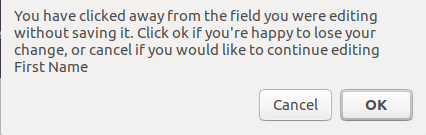
Você pode clicar em Cancelar e continuar editando e salvando sua alteração ou clicar em OK , que descartará as alterações feitas.




